衰减是软选择组件周围的区域,其中工具效果逐渐减弱。随着衰减的增加,变换效果将减小。衰减以颜色渐变表示。
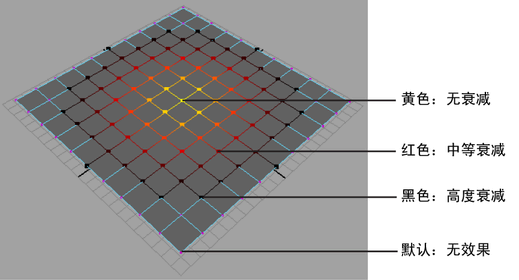
可以以各种方式调整“衰减半径”(Falloff Radius)的大小。
若要相对于其当前大小调整“衰减半径”(Falloff Radius),按住 b 键的同时向左或向右拖动鼠标。光标将变为一个圆形,表示衰减区域大小从当前“衰减半径”(Falloff Radius)开始。当正对模型进行多个小调整时,相对调整大小非常有用。
若要从绝对大小 0 开始调整“衰减半径”(Falloff Radius),按住 b 键的同时再按鼠标中键 ( ),向左或向右拖动鼠标。光标将变为一个圆形,表示衰减区域大小从 0 开始。当首次进行“软选择”(Soft Selection)变换或当已经丢失“衰减半径”(Falloff Radius)大小的轨迹时,绝对调整大小非常有用。
),向左或向右拖动鼠标。光标将变为一个圆形,表示衰减区域大小从 0 开始。当首次进行“软选择”(Soft Selection)变换或当已经丢失“衰减半径”(Falloff Radius)大小的轨迹时,绝对调整大小非常有用。
可以使用“衰减曲线”(Falloff curve)修改衰减的形状。曲线形状表示选定组件周围的衰减形状。可以单击图表来添加附加点到曲线,同时可以使用鼠标拖动现有点来更改它们的位置。
也可以使用提供的曲线预设,将“衰减曲线”(Falloff Curve)快速设定为许多常用的形状。

以下是“曲线预设”(Curve Presets)列表,以及在 Y 轴上平移单个顶点时,在平面上生成的效果。
可以使用“衰减”颜色选项更改 Maya 用于使用显示加权衰减颜色反馈的颜色。如果很难在网格的纹理或着色器上看到默认颜色,这将非常有用。默认情况下,Maya 使用从黑色到红色到黄色的渐变。
也可以在“软选择”(Soft Selection)工具设置编辑器中禁用“视口颜色”(Viewport color)来禁用颜色。